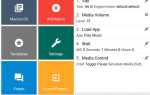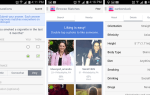Если у вас есть несколько учетных записей Google — например, личный адрес электронной почты Gmail и другой адрес для работы — возможно, вы задались вопросом, можете ли вы использовать их одновременно на своем телефоне Android. Да, вы можете, и я покажу вам, как их настроить.
Разблокируйте чит-лист «Самые полезные сочетания клавиш Gmail» прямо сейчас!
Это подпишет вас на нашу рассылку
Введите адрес электронной почты
отпереть
Прочитайте нашу политику конфиденциальности
Все инструкции ниже отражают процесс на Android 8.1 (Oreo). Для снимков экрана мы использовали OnePlus 5T под управлением OxygenOS 5.1.3. Шаги должны быть похожи на стандартный Android.
Замечания: Также возможно настроить несколько учетных записей пользователей на планшете Android!
Как добавить дополнительные учетные записи Google
Предположим, вы уже настроили одну учетную запись Google и хотите добавить вторую. На главном экране вашего устройства Android перейдите в настройки > Счета и нажмите Добавить аккаунт внизу. Выбрать Google из списка. Возможно, вам придется подтвердить пароль устройства или отпечаток пальца.
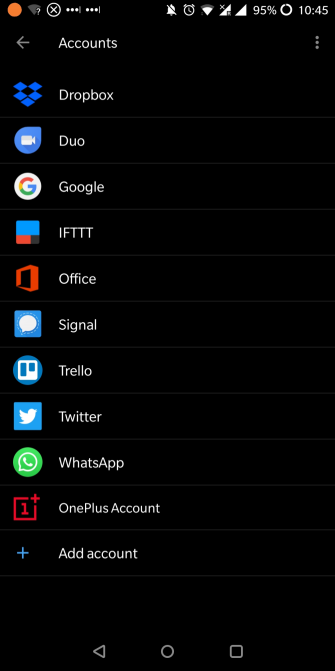
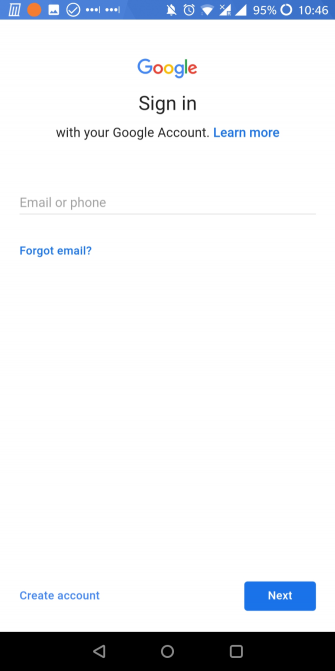
Затем войдите в свою учетную запись Google, указав адрес электронной почты, пароль и код двухфакторной аутентификации.
, если вы это настроили. Вы также можете создать новую учетную запись на начальном экране входа в систему. После успешного входа Android автоматически настроит вашу новую учетную запись Google.
Чтобы настроить данные аккаунта, которые синхронизирует Android, вернитесь к Настройки> Аккаунты, затем нажмите Google и аккаунт, которым вы хотели бы управлять. Здесь вы можете переключать различные сервисы Google.
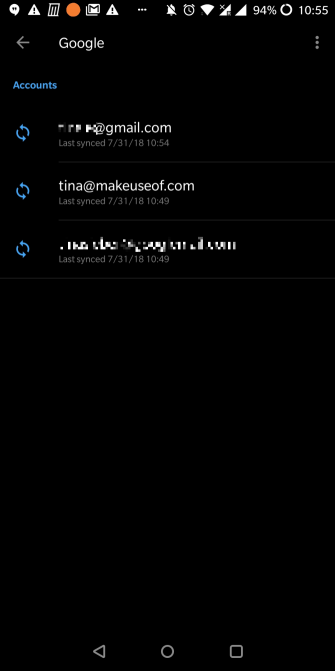
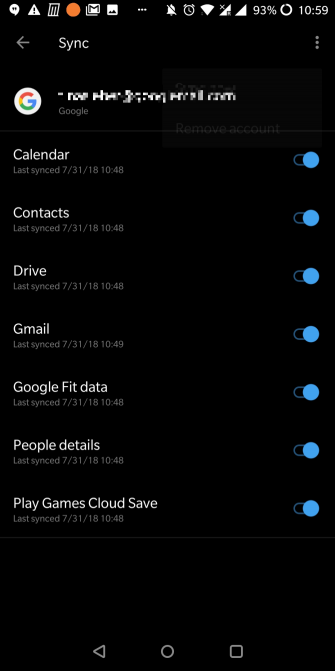
Чтобы удалить учетную запись, коснитесь трехточечной меню значок в правом верхнем углу и выберите Удалить учетную запись.
Этот процесс также работает для учетных записей Google Apps для работы.
Какие приложения это влияет и как?
Приведенные выше настройки синхронизации показывают, что добавление дополнительной учетной записи Google влияет на несколько приложений, в зависимости от того, какие данные вы хотите синхронизировать. Ваша учетная запись Google подключается к следующим приложениям и функциям:
- Календарь
- Хром
- контакты
- Документы
- Привод
- Gmail
- Данные Google Fit
- Гугл игры
- Google+
- Держать
Кроме того, вы увидите изменения в любых других приложениях, которые поддерживают вход в Google. Давайте посмотрим, как это влияет на некоторые стандартные приложения.
Gmail
Если вы выбрали синхронизацию своей учетной записи Gmail, теперь вы увидите две или более учетных записей, перечисленных в приложении Gmail.
Вы можете настроить параметры входящих сообщений и уведомлений через меню настроек учетной записи. Открыв Gmail, нажмите значок гамбургер в верхнем левом углу, затем прокрутите вниз до самого низа списка меток и нажмите настройки. Выберите учетную запись, для которой вы хотите изменить настройки, и внесите изменения.
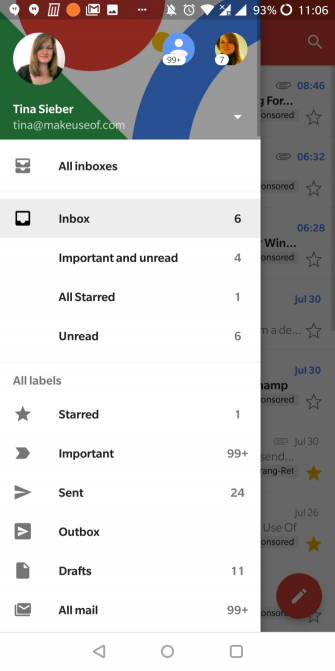
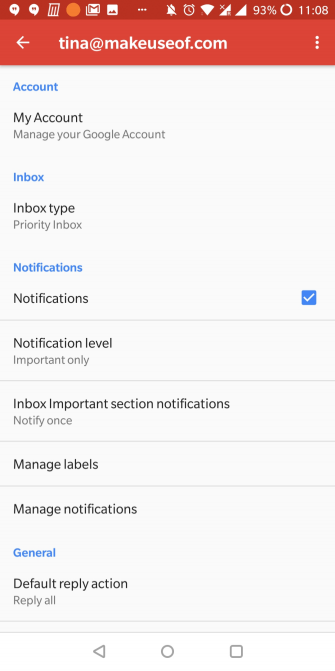
Хром
В Chrome вы найдете список всех учетных записей Google, но вы не можете удобно переключаться между ними или выполнять индивидуальные настройки.
Однако вы можете выбрать, с какой учетной записью синхронизировать Chrome. Идти к настройки и нажмите текущую учетную запись Google (Синхронизация с). Под списком связанных учетных записей нажмите Синхронизация, затем Синхронизировать с, и выберите нужный аккаунт.
Вы можете хранить данные из двух учетных записей отдельно или удалять данные из предыдущей учетной записи, хотя они будут доступны при повторном входе в систему. Наконец, войдите в новую учетную запись, чтобы начать синхронизировать данные профиля Chrome с ней.
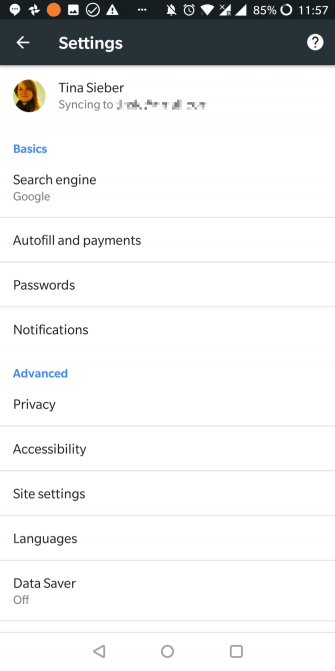
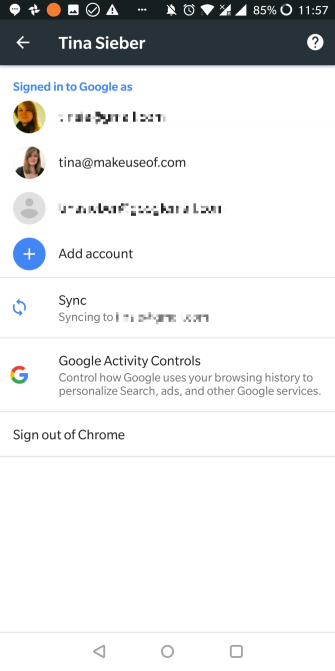
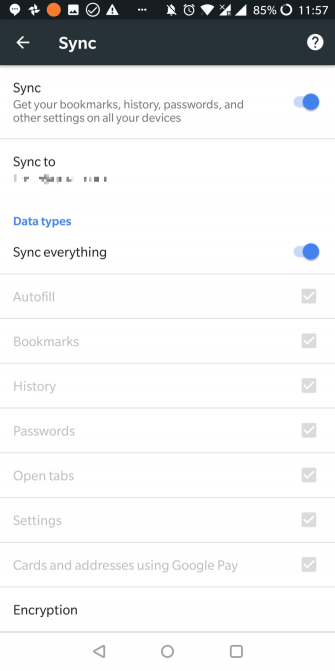
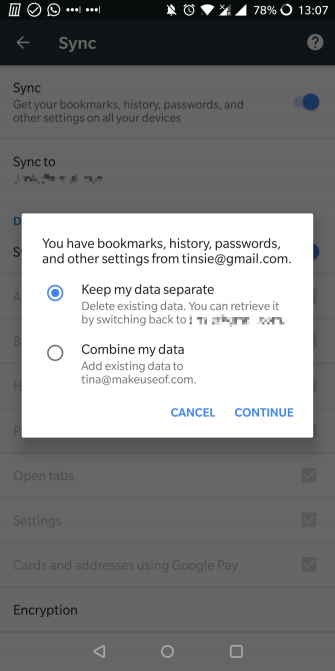
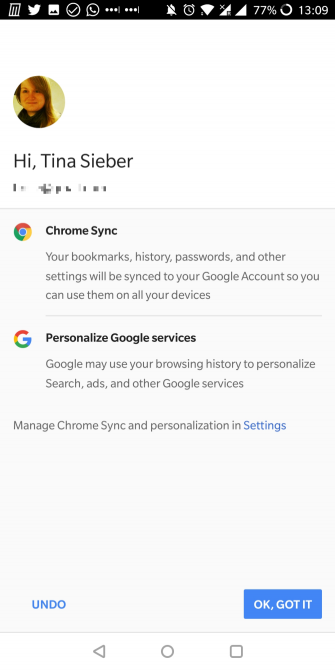
Алло и дуэт
Алло и Дуо заменили видеовстречи.
Хотя Hangouts поддерживает несколько учетных записей (см. Ниже), Allo и Duo привязаны к вашему номеру телефона, и вы можете одновременно связать их только с одной учетной записью Google. Тем не менее, вы можете переключать учетные записи.
Для переключения аккаунтов в Дуэт, откройте приложение и коснитесь трехточечного меню в правом верхнем углу. Выбрать настройки и выбрать Удалить учетную запись Google из Duo. Затем вам, возможно, придется подтвердить свой номер телефона.
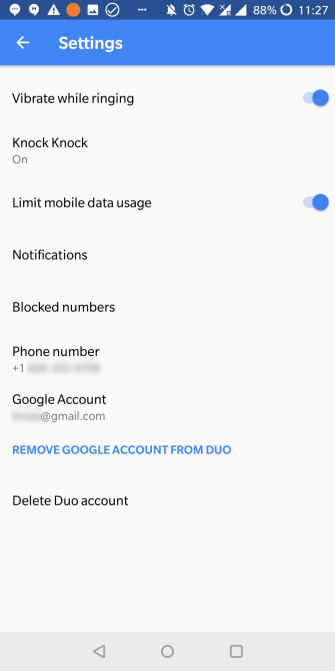
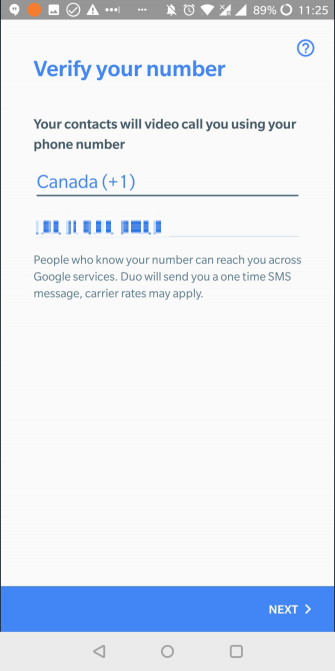
Теперь вернитесь к настройки и нажмите Добавить аккаунт. Если у вас более одной учетной записи, вы увидите раскрывающийся список со всеми учетными записями, которые вы можете добавить. Выбери один, Согласен, и вы сделали.
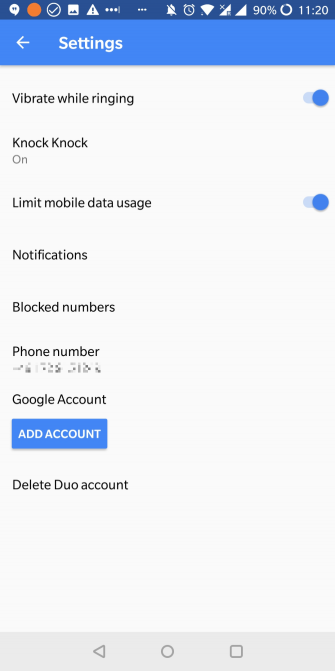
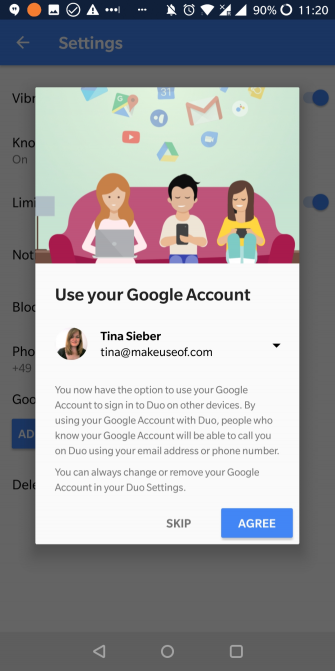
Сделать это в Алло, откройте приложение, нажмите значок гамбургер в верхнем левом углу и выберите настройки. Отсюда нажмите Аккаунт> Отключить, затем выберите Учетная запись Google и выберите желаемую учетную запись для добавления.
Hangouts
Как и Gmail, приложение Hangouts покажет вам список ваших учетных записей, чтобы вы могли управлять несколькими учетными записями.
С помощью настройки, Вы можете сделать индивидуальный выбор для каждой учетной записи. Например, вы можете выбрать получение вибрационных и звуковых уведомлений для одного аккаунта, но только для другого.
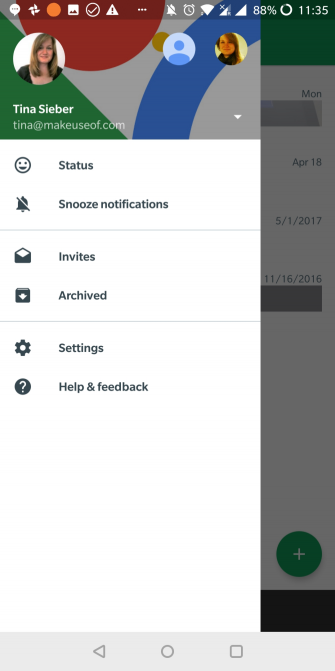
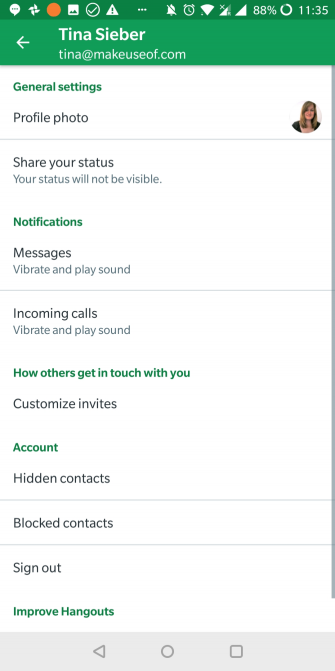
Календарь
Ваш календарь может отображать события из нескольких источников. Вы можете не только управлять несколькими календарями под одной учетной записью, но и управлять ими из нескольких учетных записей.
Откройте приложение, нажмите значок гамбургер, и просмотрите список календарей под каждой из ваших учетных записей Google. Хотя вы не можете отключить целые учетные записи здесь (это необходимо сделать в настройках учетной записи Google Android, как описано выше), вы можете отменить выбор всех календарей, перечисленных в определенном профиле.
Когда вы прокрутите вниз до конца и нажмите настройки, Вы можете выбрать каждый календарь и редактировать его индивидуальные настройки, такие как цвет или уведомления по умолчанию.
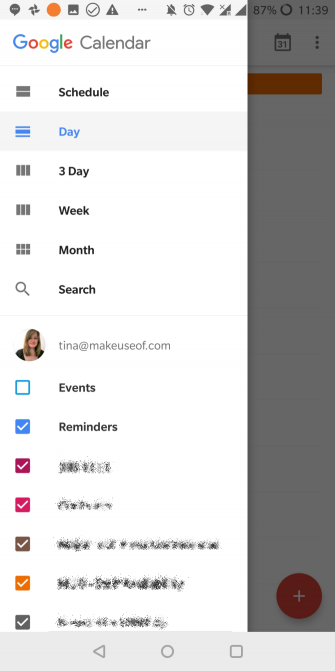
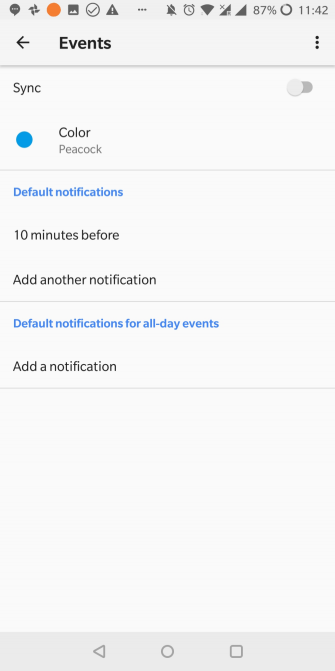
Магазин игр
Play Store также поддерживает несколько учетных записей. Нажмите значок гамбургера, чтобы расширить параметры своей учетной записи.
Мои приложения игры интересная функция Google Play
если вы используете одну и ту же учетную запись на двух разных устройствах или переносите учетную запись на новое устройство. В магазине Play Store хранится информация о любом приложении, которое вы когда-либо устанавливали, пока вы не удалите его из своего Библиотека нажав на Икс значок.
Таким образом, именно здесь вы можете найти приложения, которые вы использовали в прошлом, возможно, на другом устройстве, и установить их. К сожалению, вы больше не можете массово устанавливать приложения с этого экрана.
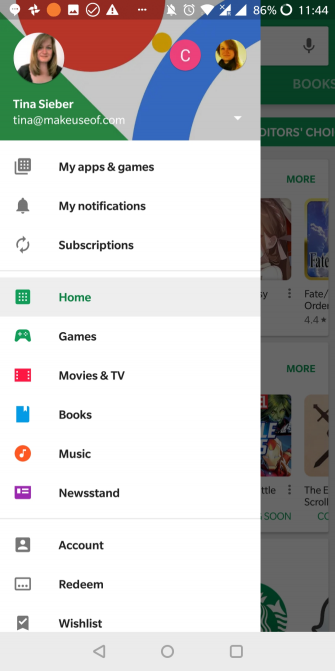
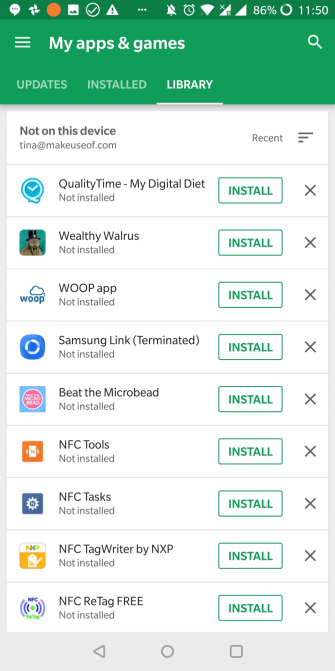
Другие приложения
Управление несколькими учетными записями в Google Drive, Keep и других приложениях Google очень похоже на то, что мы описали выше. Контакты из всех ваших учетных записей Google и других не-Google учетных записей, таких как Facebook и WhatsApp, должны автоматически синхронизироваться с вашим приложением контактов.
А если вам интересно, узнайте, как установить одну учетную запись Google по умолчанию
для входа в приложения.
Могу ли я сделать то же самое для других учетных записей?
Да, но не для многих. Например, Facebook, Skype, Twitter, WhatsApp и Dropbox допускают использование только одного идентификатора пользователя на устройство. Вы можете настроить дополнительные учетные записи для других почтовых клиентов, и другие приложения могут также поддерживать несколько идентификаторов.
Тем не менее, вы можете запустить несколько копий одного приложения на Android
используя стороннее приложение под названием Parallel Space. Затем вы можете связать каждое приложение с другой учетной записью пользователя.
Как вы управляете своими приложениями для Android?
В настоящее время принято иметь несколько учетных записей или учетных записей электронной почты, связанных с различными проектами или заданиями. К счастью, Google упростила управление всеми вашими идентификаторами с помощью одного устройства.
Знаете ли вы, что вы можете полностью удалить учетные записи Google со своего телефона? Однако если вы принимаете Google, вы должны знать об этих малоизвестных приложениях Google.
,